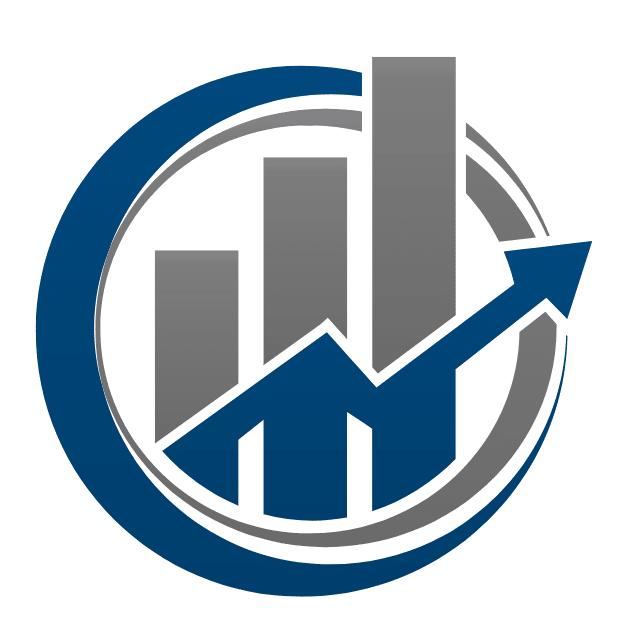Kako vidjeti WiFi lozinke na Android telefonu – Uvod
Svi smo se bar jednom u životu našli u situaciji kada smo želeli povezati svoj uređaj s Wi-Fi mrežom, ali nismo znali šifru za pristup. To može biti izazovna situacija, posebno ako se nalazimo u nepoznatom okruženju ili kod prijatelja čiji je pristup ograničen lozinkom. Međutim, kao što ćemo videti, postoji nekoliko načina kako da prevaziđemo ovaj problem uz pomoć našeg mobilnog telefona.
Prvi susret sa nedostatkom Wi-Fi šifre često se dešava kada posetimo novo mesto, kao restoran, kafić ili hotel. Osoblje ovih mesta obično deli šifru gostima kako bi im omogućili pristup internetu. Međutim, može se desiti da izgubimo papirić sa šifrom ili jednostavno zaboravimo šta smo upisali. U takvim trenucima, naš mobilni telefon može postati izuzetno koristan alat za rešavanje ovog problema.
Kroz naredna dva paragrafa, razmotrićemo nekoliko metoda kako naš mobilni telefon može da nam pomogne u otkrivanju Wi-Fi šifre, čime ćemo omogućiti brz i lak pristup internetu u situacijama kada nam je to najpotrebnije.
Vaš Android telefon sprema vašu lozinku kada ga povežete s WiFi mrežom. Kasnije možete pronaći i koristiti svoje spremljene zaporke za povezivanje drugih uređaja s mrežom. Pokazat ćemo vam kako natjerati Android da otkrije te mrežne lozinke.
Kako deaktivirati Instagram nalog?
Ne morate rootati svoj telefon ili koristiti aplikaciju treće strane da biste izvršili zadatak. Jednostavno dodirnite opciju postavke na svom telefonu i vidjet ćete lozinku za svaku spremljenu mrežu. Imajte na umu da ćete se morati autentificirati otiskom prsta ili PIN-om kako biste otkrili svoje spremljene lozinke.
Napomena: Koraci u nastavku će funkcionisati za neke Android uređaje, uključujući Google Pikel telefone. Međutim, Samsung ne nudi ugrađeni metod za to. Možete isprobati aplikacije trećih strana kao što je „WiFiList“. Nakratko smo testirali ovo rešenje, ali preuzimate na sopstveni rizik.Pogledajte spremljene WiFi lozinke na Androidu
Da biste počeli otkrivati svoje spremljene zaporke, pokrenite Postavke na svom Android telefonu. Imajte na umu da će se koraci u nastavku malo razlikovati ovisno o modelu telefona koji imate.
U trendu
Google Chrome preko cijelog zaslona – kako ga aktivirati?
U postavkama odaberite “WiFi i mreža“.
Sigurnost WIFI mreže
Sigurnost Wi-Fi mreže je ključna kako bismo zaštitili naše podatke od potencijalnih napadača i neovlašćenih pristupa. Evo pet ključnih aspekata sigurnosti Wi-Fi mreže koje treba uzeti u obzir:
- Jačina lozinke: Prvo pravilo sigurne Wi-Fi mreže je snažna lozinka. Lozinka bi trebala biti dugačka i sadržavati kombinaciju velikih i malih slova, brojeva i posebnih znakova. Izbor lako pogodljivih lozinki, kao što su rođendani ili jednostavne reči, čini mrežu podložnom napadima. Preporučuje se redovno menjanje lozinke radi dodatne sigurnosti.
- Enkripcija podataka: Aktivirajte enkripciju podataka na vašoj Wi-Fi mreži, najčešće WPA3 ili WPA2. Enkripcija će osigurati da se podaci prenose između uređaja i rute sigurno i da ne mogu biti čitani od strane potencijalnih napadača.
- Isključite SSID Broadcast: Možete podesiti svoj ruter da ne emituje SSID (Service Set Identifier), što je naziv vaše mreže. Ovo otežava potencijalnim napadačima da pronađu mrežu, ali ipak, ovo nije potpuna zaštita i trebali biste je kombinovati sa jakom lozinkom.
- Filtriranje MAC adresa: Svaki uređaj na mreži ima jedinstvenu MAC adresu. Filtriranje ovih adresa može ograničiti pristup samo uređajima čije ste adrese unapred odobrili. Ovo dodatno otežava neovlašćen pristup.
- Redovno ažuriranje rutera i lozinke: Rutere treba redovno ažurirati kako bi se zakrpile ranjivosti i osigurala najnovija sigurnosna zaštita. Takođe, lozinke treba povremeno menjati kako bi se smanjila mogućnost neovlašćenog pristupa tokom dužeg vremenskog perioda.
Uzimanje ovih mera će značajno poboljšati sigurnost vaše Wi-Fi mreže i zaštititi vaše podatke od potencijalnih pretnji.
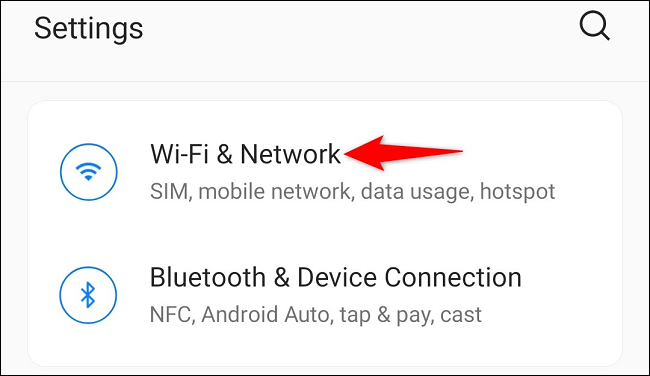
Na stranici “WiFi & Network” odaberite “WiFi”.
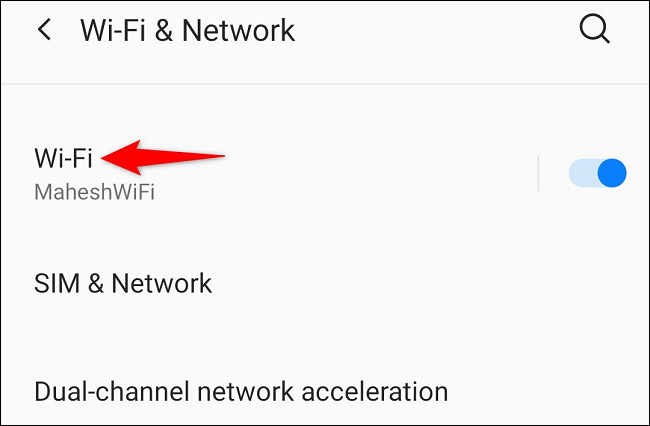
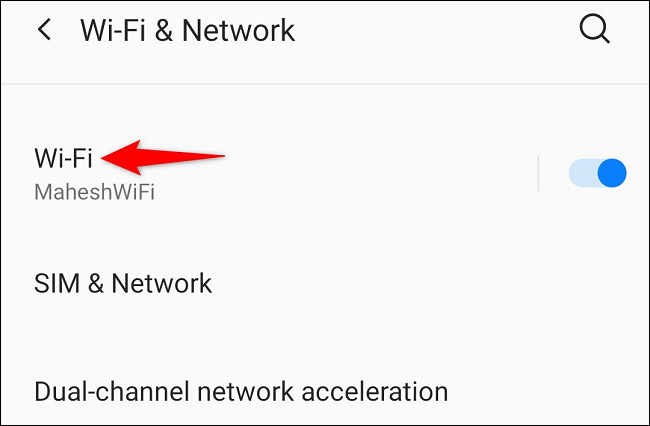
Dodirnite “Spremljene mreže” da vidite svoje spremljene bežične mreže.
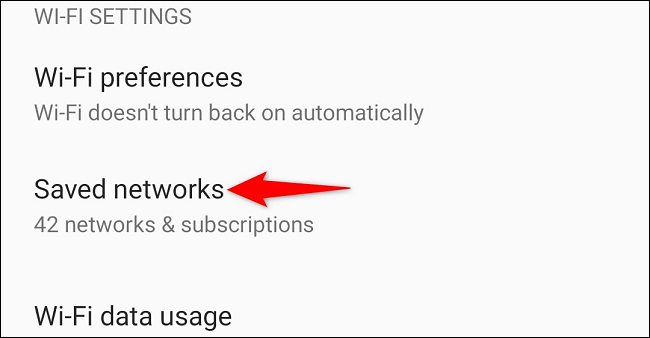
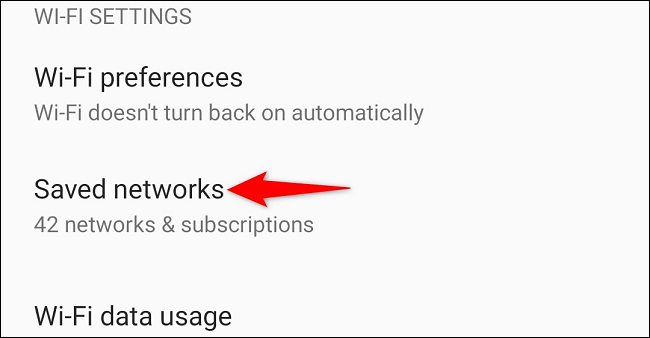
Na popisu mreža pronađite i dodirnite svoju WiFi mrežu. Zatim na sljedećoj stranici odaberite “Udio“.
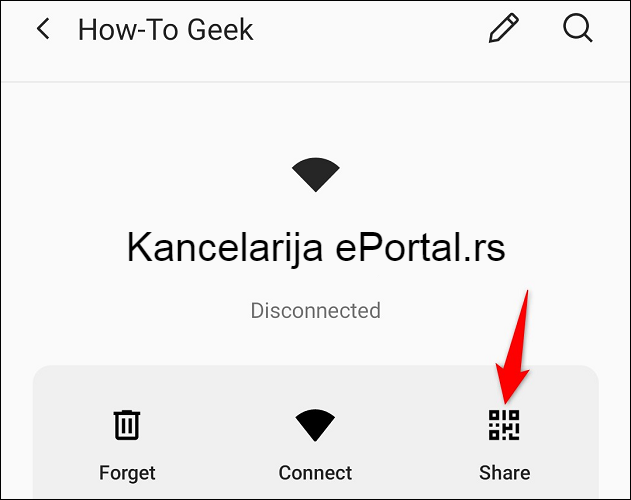
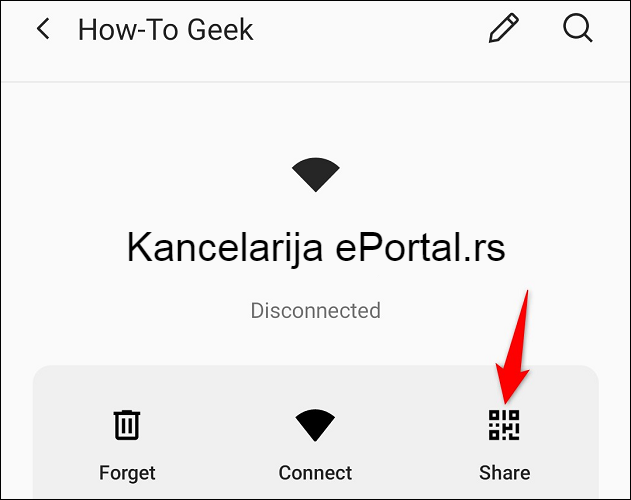
Autentificirajte se otiskom prsta ili PIN-om. Tada ćete na zaslonu vidjeti QR kod.
Neposredno ispod QR koda, pored “WiFi lozinka”, pronaći ćete lozinku za odabranu mrežu.
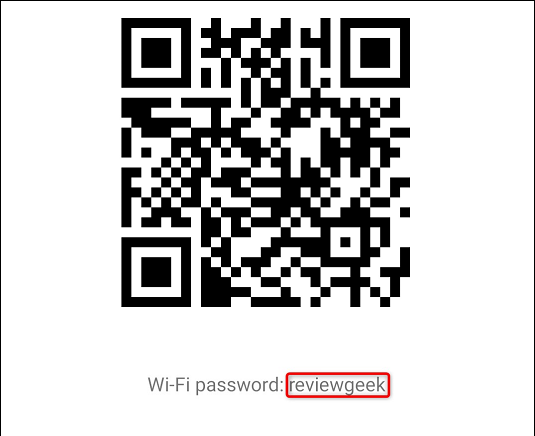
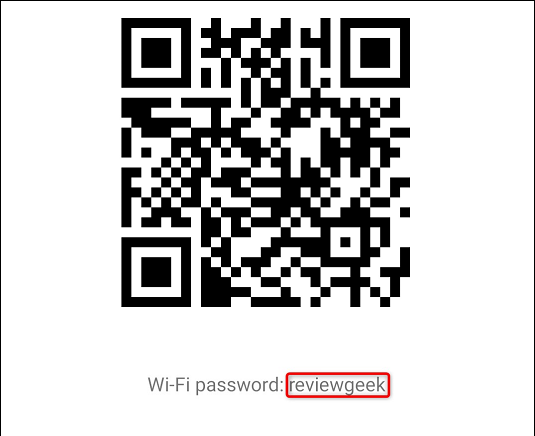
Sada možete koristiti ovu lozinku za povezivanje drugih uređaja s bežičnom mrežom. Drugi način da to učinite je da skenirate QR kod svojim drugim uređajem i on će se spojiti na vašu mrežu.
Preporuka:
Kako obrisati facebook profil 100% DETALJNO UPUTSTVO
Šta Je Pasivna Zarada I Kako Je Ostvariti
Najbolji pristupačni Android telefoni 2023. godine
82 najbolje poslovne ideje za dodatnu zaradu
Da li je moguće zaraditi na internetu – 8 najboljih ideja!
Honorarni posao od kuće – 5 stvari koje trebate znati!
Kako skinuti video sa YouTube u 5 koraka (provereno)